Win7电脑日志怎么看?
电脑使用久了总是会出现很多问题,其中最常见的就是开关机异常、蓝屏等,但是出现这些问题,首先我们是需要分析原因的,因此这时候就得去查看电脑日志,那么Win7电脑日志怎么看呢?如果你不知道的话,那就由小编就来教大家Win7电脑日志怎么看吧!
方法/步骤:
1、我们在电脑桌面上右击“计算机”图标,选择“管理”,界面显示如下:
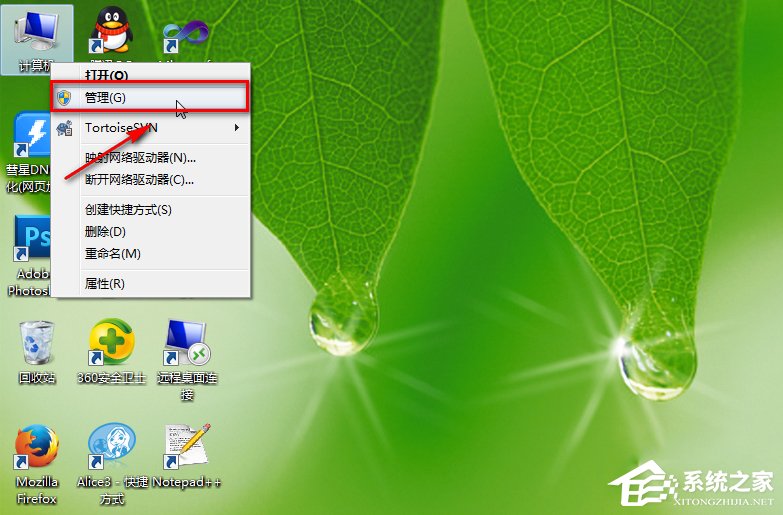
2、我们单击“管理”,界面显示如下:
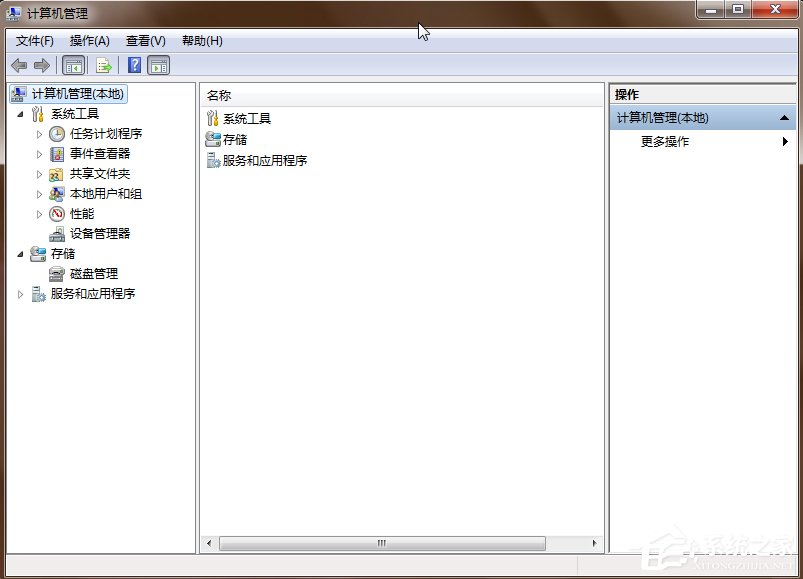
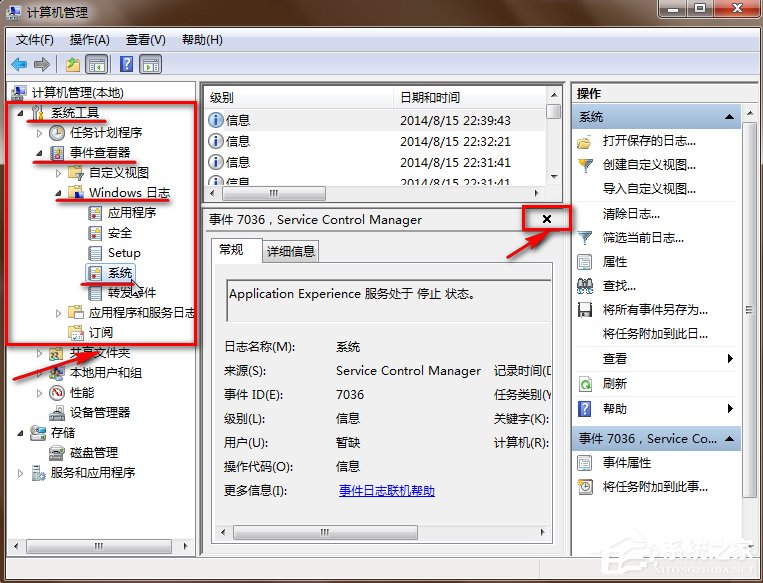
3、我们根据上图中标出的层级,点选“系统”,然后点击右边的叉号,调整一下中间内容的大小,界面显示如下:
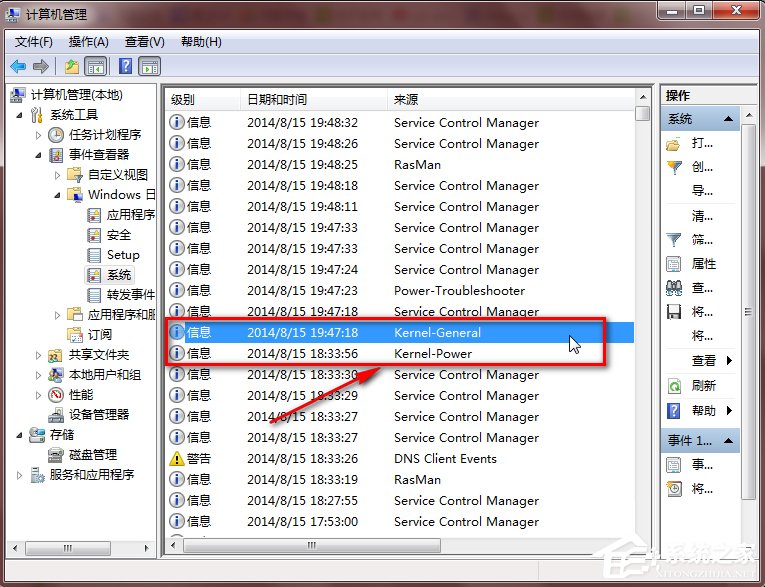
4、我在图中标出的两条信息,记录的是我的电脑开关机的操作。Kernel-General记录的是开机的操作,Kernel-Power记录的是关机操作。从图中可以看出,我在2014/8/15 18:33:56时进行了电脑的关机操作,在2014/8/15 19:47:18时进行了电脑的开机操作。
5、日志中的信息都是英文的,我们可能不知道是什么意思。这时候我们可以右击某条日志信息,然后选择“事件属性”,界面显示如下:
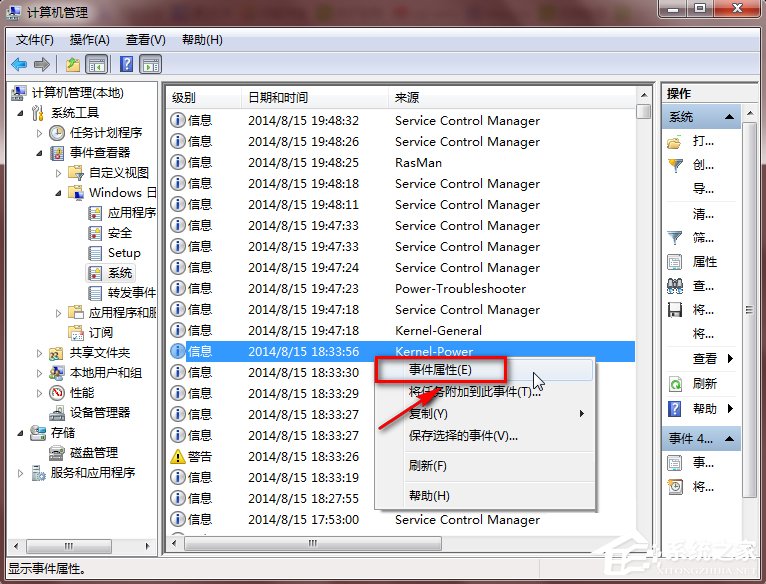
6、我们点击“事件属性”,就能看到详细信息了,界面显示如下:
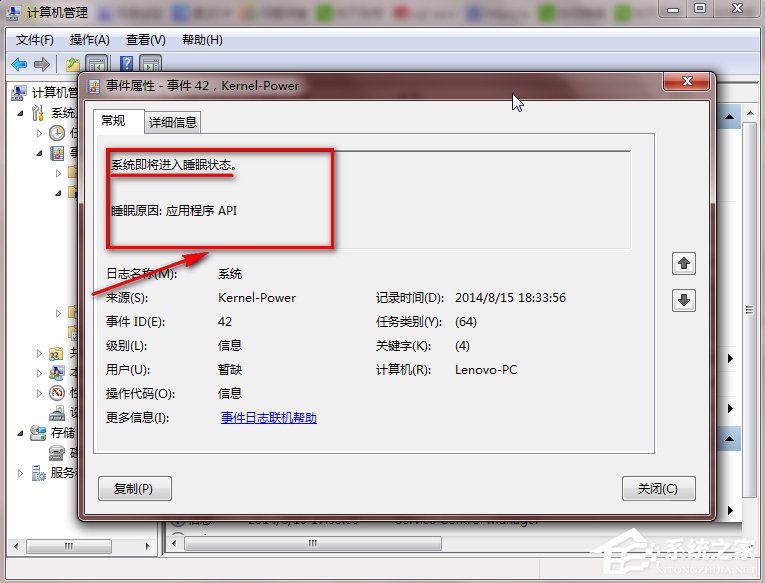
7、其实Windows日志记录的不仅仅是电脑的开关机,还有其他的一些信息(比于错误,警告信息),我们了解了相关的Windows日志,对于电脑故障的排查是很有帮助的。
以上就是Win7电脑日志怎么看的方法了,是不是很简单,我们只需要打开计算机管理,之后选择系统工具-事件查看器-Windows日志-系统,到这一步我们就可以看到系统的日志了。
相关文章:

 网公网安备
网公网安备